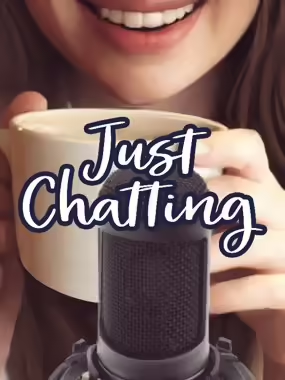Wir bauen meinen neuen Gaming !PC von ASUS ROGROG
Neuer Gaming-PC mit ASUS ROG Komponenten entsteht im Live-Bau

Trilluxe realisiert mit Unterstützung von Röder und ASUS ROG einen neuen Gaming-PC. Nach anfänglichen Schwierigkeiten mit WLAN und Kamera, werden die High-End-Komponenten, wie eine ROG Astral 5080 Grafikkarte und ein AMD Ryzen 9 9950 X3D Prozessor, vorgestellt und eingebaut. Der Zusammenbau des PCs wird detailliert im Live-Stream gezeigt, inklusive Wasserkühlung und Kabelmanagement.
Einrichtung des Setups und anfängliche technische Schwierigkeiten
00:13:41Der Stream beginnt mit einigen technischen Schwierigkeiten, insbesondere mit der WLAN-Verbindung. Es wird festgestellt, dass das Setup etwas provisorisch wirkt, aber für die Zuschauer akzeptabel sein sollte. Es gibt Probleme mit dem Fokus der Kamera und der Audioverbindung zu Röder, was zu einigen Unterbrechungen führt. Versuche, AirPods mit dem Windows-PC zu verbinden, scheitern zunächst. Die WLAN-Probleme werden auf das deutsche Vaterland und das Internet geschoben. Es wird ein Workaround gefunden, um Röder über Boxen zu hören, ohne dass ein Echo entsteht. Trotz der anfänglichen Schwierigkeiten wird versucht, den Stream fortzusetzen und den Zuschauern zu erklären, was geplant ist. Das Setup wird als 'sehr scuff' beschrieben, mit Kabeln, die im Raum herumhängen, und einer improvisierten Beleuchtungslösung.
Vorstellung des neuen Gaming-PC-Projekts mit ASUS ROG
00:25:59Der Streamer, Trilluxe, kündigt an, dass er im Keller seiner Eltern einen neuen Gaming-PC zusammenbauen wird. Er wird dabei von Röder unterstützt. Der aktuelle PC ist etwa vier bis fünf Jahre alt und nicht mehr optimal für Streaming, insbesondere bei anspruchsvollen Spielen wie Counter-Strike. Dank einer Partnerschaft mit ASUS ROG werden fast alle Komponenten für den neuen PC von ASUS gestellt. Die einzelnen Komponenten werden vorgestellt, darunter eine ROG Astral 5080 Grafikkarte, ein AMD Ryzen 9 9950 X3D Prozessor, ein Strix 8B850F Gaming WiFi Mainboard, eine Ryu4SLC360ARGB Wasserkühlung, ein Strix 1000 Watt Platinum Netzteil, ein Strix Helios 2 Tower, 48 GB DDR5 RAM von Corsair Vengeance und eine 2 TB SSD MP600 Core XT von Corsair. Die Teileliste ist über den Befehl '!PC' im Twitch-Chat abrufbar. Es wird erwartet, dass der Zusammenbau gegen 17 Uhr startet.
Auspacken und Vorbereiten des Strix Helios 2 Towers
00:30:16Der Strix Helios 2 Tower wird vorgestellt, der über ein großes Fenster und Tragegurte verfügt. Der Tower wird als sehr wertig beschrieben und soll den Zusammenbau des PCs erleichtern. Der Tower wird geöffnet, und es wird festgestellt, dass er über ein benutzerfreundliches Design verfügt, mit Knöpfen zum einfachen Entfernen der Seitenteile. Es gibt auch eine Grafikkartenhalterung und Kabelmanagement-Optionen. Die Rückseite des Towers wird inspiziert, um die Kabel verstecken zu können. Es werden Schrauben entfernt, um die Abdeckung vom Netzteil zu entfernen. Der Innenraum des Towers wird als sauber und gut organisiert gelobt. Das Laufwerk-Trail wird entfernt, um mehr Platz zu schaffen. Es wird erwähnt, dass das Kabelmanagement diesmal einfacher sein soll als bei früheren Builds. Der Tower wird als DIY-freundlich und mit ausreichend Platz für lange Grafikkarten beschrieben.
Unboxing und Vorbereitung des Mainboards
00:42:50Das Strix B850F Mainboard wird ausgepackt. Es wird festgestellt, dass die Kamera von oben eine gute Perspektive bietet. Die mitgelieferte Antenne wird nicht benötigt, da keine WLAN-Verbindung geplant ist. Es werden Sticker und Schrauben gefunden. Eine kleine Box enthält Kabelbinder, eine Netzteilabdeckung und Schrauben. Es wird entschieden, die Grafikkarte normal einzubauen und nicht vertikal. Die Aufkleber auf dem Motherboard werden entfernt. Es wird beschlossen, die Verpackung aufzubewahren. Die M2 SSD soll als erstes eingebaut werden. Das Mainboard verfügt über zwei Onboard PCIe M2-Steckplätze mit einem Q-Release-System, das das Aufschrauben überflüssig macht. Es wird der Aufkleber vom Heatpad entfernt, auf dem 'Remove' steht.
Installation der M2 SSD und Umgang mit dem Q-Ledge-System
00:49:21Es wird die Corsair 2 Terabyte M2 SSD vorbereitet. Es wird festgestellt, dass ein M2Q Slide fehlt, das sich aber im Zubehör befindet. Dieses Slide dient dazu, die M2 im Slot zu befestigen. Ein kleines Gummi-Teil, ein M2 Rubber, wird auf die Schraube gelegt, um zusätzlichen Kontakt und Wärmeableitung zu gewährleisten. Die M2 wird in den Slot gesteckt. Es wird festgestellt, dass die Schrift auf dem Aufkleber der SSD verkehrt herum ist. Es wird versucht, die M2 mit dem Schnellverschluss zu befestigen, was jedoch zunächst nicht funktioniert. Nach einigen Versuchen wird festgestellt, dass der Schnellverschluss bereits vorinstalliert ist und die M2 sicher hält. Die Schraube wird als zusätzliche Sicherung für kürzere M2s identifiziert. Es wird festgestellt, dass das Q-Ledge-System den Einbau der M2 vereinfacht hat.
Vorstellung und Einbau des AMD Ryzen 9 9950X3D Prozessors
01:09:04Der Streamer lobt den AMD Ryzen 9 9950X3D Prozessor, bedankt sich bei AMD für die Bereitstellung und betont seine Eignung sowohl für Gaming als auch für Creator-Anwendungen. Er erklärt, dass er sich seinen PC nach seinen Wünschen zusammenstellen durfte und sich bewusst für diesen Prozessor entschieden hat, da er keine Kompromisse bei seinem Hauptarbeitsgerät eingehen möchte. Der Ryzen 9 9950X3D wird als schnellster Gaming-Prozessor der Welt beworben und soll auch für anspruchsvolle Workloads und High-End-FPS-Gaming geeignet sein. Der Einbau des Prozessors wird detailliert beschrieben, wobei auf die korrekte Ausrichtung durch Pfeile auf dem Prozessor und dem Mainboard geachtet wird. Erwähnt wird auch der L3-Cache als Grund für die besondere Eignung von X3D-Prozessoren für CS2. Er betont, dass seine letzten drei PCs alle AMD-Systeme waren und er sehr zufrieden mit der Leistung und den Temperaturen der Prozessoren ist. Er demonstriert den Einbau des Prozessors in das Mainboard, wobei er auf die korrekte Positionierung und das Einrasten der Halterung achtet. Abschließend wird die erfolgreiche Installation der CPU festgestellt, ohne Fingerabdrücke zu hinterlassen.
RAM-Installation mit Light Enhancement Kit und Asus Partnerschaft
01:13:56Es wird auf die Partnerschaft mit Asus hingewiesen und die Zuschauer werden gebeten, den Asus-Link in der Beschreibung zu nutzen, um die Aktion zu unterstützen. Der Streamer erklärt, dass er anstelle von 64 GB RAM nun 48 GB RAM verbaut, was laut Skyrax ein neuer Trend für schnellere Leistung sei. Es werden zwei RAM-Riegel mit 6000 Megahertz verbaut, wobei die korrekten Slots (2 und 4) beachtet werden. Um ein stimmiges Bild zu erzeugen, werden zusätzlich Light Enhancement Kits (Dummy-RAM-Riegel) verwendet, die wie echte RAM-Riegel aussehen und leuchten, aber keine Funktion haben. Der Streamer beschreibt detailliert den Einbau der RAM-Riegel, wobei er besonders darauf achtet, dass sie richtig einrasten, um Startprobleme wie beim letzten PC-Bau zu vermeiden. Es wird spekuliert, wie viele FPS der neue PC on-stream erreichen wird, wobei die Erwartungen hoch sind. Abschließend werden die Light Enhancement Kits installiert, um das Erscheinungsbild des RAMs zu vervollständigen. Es wird kurz diskutiert, warum nicht vier echte RAM-Riegel verwendet werden, wobei die Stabilität des Systems mit zwei Riegeln als Grund genannt wird.
Vorstellung der Wasserkühlung und Vorbereitung des Mainboard-Einbaus
01:23:24Der Streamer äußert seine Freude über die verwendete Wasserkühlung von ASUS ROG, insbesondere wegen des Displays, das um die Ecke geht und 3D-Effekte ermöglicht. Er betont, dass diese Wasserkühlung den PC teurer gemacht hat, aber es sich seiner Meinung nach gelohnt hat. Er erklärt, dass TUF Gaming ein Tochterunternehmen von Asus ist, das günstigere, aber dennoch gute Hardware herstellt, während die High-End-Produkte unter dem Namen ROG laufen. Die Wasserkühlung wurde auf der Gamescom entdeckt und hat den Streamer sofort begeistert. Er hofft, dass das Logo beim ersten Start des PCs leuchtet. Die Backplate des PCs wird entfernt, um Platz für das Mainboard zu schaffen. Die Wasserkühlung, eine Ryujin 4, SLC 360 ARGB, wird vorgestellt, wobei auf das Short-Tubing-Design hingewiesen wird, das für ein sauberes Erscheinungsbild sorgen soll. Das bewegliche, gebogene 6,67 Zoll AMOLED-Display unterstützt 3D-Videos und kann Systeminformationen anzeigen. Die vormontierten Daisy-Chain-ARGB-Lüfter mit Front- und Seitenbeleuchtung werden ebenfalls erwähnt.
Einbau des Mainboards in das Gehäuse und Kabelmanagement
01:34:31Das Mainboard wird in das Gehäuse eingebaut, wobei der Streamer feststellt, dass die Installation des AI-Shields (I/O-Blende) diesmal problemlos verläuft. Er befestigt das Mainboard mit neun Schrauben im Gehäuse, wobei er sich einen magnetischen Schraubenzieher wünscht, um die Arbeit zu erleichtern. Es wird kurz auf frühere PC-Bau-Erfahrungen eingegangen, wobei das Kabelmanagement als besonders nervig empfunden wurde. Der Streamer äußert sich positiv über das Case, das das Kabelmanagement erleichtern soll. Die Front Panel-Kabel werden identifiziert und durch die entsprechenden Schlitze geführt. Der Streamer zeigt sich begeistert von dem integrierten RGB-Hub im Case, der die Steuerung der Lüfter vereinfacht. Es wird festgestellt, dass das Mainboard nur einen USB-C-Anschluss hat, obwohl zwei Kabel vorhanden sind. Die restlichen Kabel werden angeschlossen, wobei auf die korrekte Ausrichtung der Stecker geachtet wird. Abschließend wird das Kabelmanagement optimiert, um ein sauberes Erscheinungsbild zu erzielen. Der Streamer ist zufrieden mit dem Ergebnis und betont, dass das Kabelmanagement trotz einiger Herausforderungen gut gelungen ist.
GPU First Spannungssensorik und Netzteilspezifikationen
02:11:12Es wird erläutert, dass Windows nicht vorinstalliert ist und der PC beim nächsten Mal in Ruhe eingerichtet wird. Das Netzteil verfügt über eine GPU First Spannungssensorik, die eine dedizierte Stromversorgung der Grafikkarte ermöglicht. Diese Technologie soll das Gameplay um bis zu 45% verbessern, indem eine gleichbleibende Leistung gewährleistet wird. Es wird diskutiert, ob diese Funktion exklusiv für ASUS ROG Produkte ist oder auch mit anderen Grafikkarten funktioniert. Die IVS-Technologie, ein spezieller Stecker, der in das Netzteil eingesetzt wird, soll die Spannung stabil halten und das Durchbrennen verhindern. Das Netzteil hat zehn Jahre Garantie. Es handelt sich um eine Spannungsüberwachung. Das AOG Strix 1000 Watt Platinum Netzteil wird vorgestellt, inklusive Zubehör wie Kabelbinder, Klettverschlüsse, NA- und EU-Stecker sowie ein Zubehör-Tütchen mit CPU-Steckern. Die CPU-Stecker sollen ins Mainboard gesteckt und hinten durch den PC gelegt werden, um späteres Gefriemel zu vermeiden. Es wird erklärt, dass der graue Stecker mit der CPU-Aufschrift ins Netzteil gehört, während der schwarze ins Mainboard kommt. Es wird festgestellt, dass PSU ins PSU und CPU ins CPU gesteckt werden muss. Die CPU-Stecker werden oben links am Mainboard eingeführt, durch ein Loch geführt und hinten herausgeführt.
Einbau der Wasserkühlung und Vorbereitung des Mainboards
02:18:16Es wird überlegt, wie die Wasserkühlung (AIO) am besten eingebaut wird, wobei zunächst zwei Schrauben über Kreuz angebracht werden sollen, um das Halten zu erleichtern. Die Straps oben am Gehäuse werden entfernt, wobei eine Anleitung für deren korrekte Anbringung gesucht wird. Es wird diskutiert, ob zuerst das Netzteil oder die AIO eingebaut werden soll, wobei entschieden wird, dass die AIO dem Netzteil nicht im Weg ist. Das 24-Pin-Kabel wird gesucht und als das nervigste Kabel im PC-Bau identifiziert. Es wird ins Mainboard gesteckt, wobei darauf geachtet wird, es links, rechts, links, rechts runterzudrücken. Eine Abdeckung hinten am Gehäuse wird entfernt, um die AIO anzubringen. Die neue Infinity Tower Wasserkühlung wird vorgestellt und der Karton zeigt die Installation des Screen Modules. Es wird überlegt, wie die AIO am besten von innen an den PC gehalten wird, um die passenden Schrauben auszuwählen. Die Wärmeleitpaste mit dem AOG-Logo ist bereits aufgetragen. Die Kabelrichtung der AIO wird festgelegt und die Position des CPU-Kühlers wird so gewählt, dass er möglichst weit links sitzt. Es wird geprüft, ob Schrauben für den Kühler vorhanden sind, wobei Radiator Screws gefunden werden.
Installation der AIO-Kühlung und Kabelmanagement
02:26:20Die Radiator Screws werden als kurz und klein beschrieben, was die Installation mit zwei Händen erschwert. Die AIO wird maximal nach links verschoben, wobei der Lüfter berücksichtigt wird. Es wird im Chat nach Einwänden gefragt, bevor mit dem Verschrauben begonnen wird. Es wird erklärt, dass zwei Schrauben, eine vorne und eine hinten, die AIO halten sollen. Die Positionierung der AIO wird überprüft, um sicherzustellen, dass genügend Platz zwischen Lüfter und Radiator vorhanden ist. Die Schläuche der AIO kommen auf der Höhe der RAM-Sticks heraus, was als optisch ansprechend empfunden wird. Die AIO wird festgeschraubt, wobei zunächst nur vier Schrauben verwendet werden, falls eine Verschiebung notwendig ist. Die Kabel der AIO-Fans werden oben rechts ins Mainboard geführt, wobei ein Loch für die Kabel gesucht wird, um sie möglichst unsichtbar zu verlegen. Es wird festgestellt, dass ein Grafikkartenstützer im Lieferumfang enthalten ist. Es wird versucht, die Kabel durch einen schmalen Spalt zu führen, was jedoch nicht gelingt. Die Kabel werden hinter dem Radiator entlang zum RGB-Hub geführt, der mit zwei SATA-Kabeln vom Netzteil verbunden werden muss.
Abschluss der AIO-Installation und CPU-Kühler Montage
02:36:29Es wird bestätigt, dass es sich um GPU-Stützen handelt, aber eine coolere Version später gezeigt wird. Die Kabel werden erfolgreich nach hinten geführt und oben rechts ins Mainboard gesteckt, in die CPU-Pump und AIO-Pump Anschlüsse. Es wird festgestellt, dass zwei kleine Abdeckungen mit Asus-Logo auf den Anschlüssen vorhanden sind, die entfernt werden müssen. Dies erweist sich als schwierig und erfordert eine kleine Zange. Es wird erklärt, welches Kabel in welchen Anschluss gesteckt werden muss: Das vom Kühler kommende Kabel muss links sein, das von der Lüftung rechts. Der Einbau gestaltet sich schwierig und es wird befürchtet, dass die AIO noch einmal auseinandergebaut werden muss. Schließlich gelingt es, beide Kabel anzuschließen. Der CPU-Kühler wird auf die CPU montiert, wobei die Schläuche gebogen werden müssen. Es wird überlegt, das ganze Ding nach rechts zu schieben, um die Schläuche weniger zu pressen. Der Chat wird nach Meinungen gefragt. Es wird beschlossen, die AIO etwas nach rechts zu verschieben, um mehr Platz für die Schläuche zu schaffen. Die Schläuche sollen nicht am Lüfter aufliegen oder gequetscht werden. Nach mehreren Anpassungen wird die Position der AIO festgelegt und festgeschraubt. Der Screen wird auf die AIO geklippt. Die Kabel werden über die RAM-Regel geführt, so dass sie kaum sichtbar sind. Das Kabel des Screens wird unten links von der Batterie im Mainboard eingesteckt.
Netzteil-Installation und Kabelmanagement
03:08:32Das CPU-Kabel wird ordentlich ins Netzteil gesteckt. Es wird überlegt, ob das Netzteil mit dem Lüfter nach oben oder unten eingebaut werden soll. Nach Rücksprache mit dem Chat wird entschieden, den Lüfter nach unten zu montieren, auch wenn die Schrift dann auf dem Kopf steht. Es werden die passenden PSU-Screws gesucht und gefunden. Das Netzteil wird festgeschraubt. Es wird festgestellt, dass das Netzteil über eine Grafikkartenüberwachung verfügt, die eine konstante Spannung gewährleisten soll. Das Netzteil wird mit Thumbscrews befestigt. Die Abdeckung wird vorbereitet, wobei das GPU-Kabel von unten durchgeführt wird. Die Abdeckung wird aufgesetzt und festgeschraubt. Das Grafikkartenkabel wird herausgezogen. Das Netzteil wird mit Kabeln verbunden, wobei auf die richtige Positionierung geachtet wird. Es werden zwei SATA-Kabel für den RGB-Hub benötigt. Die CPU-Kabel werden eingesteckt. Der dicke Motherboard-Stecker wird auf der Grafikkartenseite eingesteckt. Es wird festgestellt, dass weniger Kabel als beim letzten Mal benötigt werden. Das Netzteil wird mit Thumbscrews befestigt. An dem GPU-Kabel befindet sich ein pinker Stecker, der für die Grafikkartenüberwachung des Netzteils zuständig ist. Es wird erwähnt, dass die Grafikkarte, die AIO und die Kühler leuchten werden.
Fertigstellung des PC-Baus und Kabelmanagement
03:29:50Nachdem die Hardwarekomponenten verbaut sind, wird das Kabelmanagement als sauberste Lösung bisher gelobt, wobei das einzige sichtbare Kabel das der Grafikkarte ist. Es wird erwähnt, dass eine Plastikabdeckung die Kabel verdecken wird, wodurch ein noch schöneres Kabelmanagement nicht zwingend erforderlich ist. Das Gehäuse ermöglicht es, Unsauberkeiten zu verstecken, da eine Abdeckung vorhanden ist. Der Fokus liegt nun auf dem Einbau der Grafikkarte und dem Anbringen einiger Schrauben für die Lüftungsschläuche. Der Streamer äußert sich positiv über das Gewicht des Towers, das nicht so schwer ist wie erwartet, obwohl er bereits 12 kg wiegt. Er scherzt über den Kalorienverbrauch beim PC-Bau und erwähnt, dass er nach der Fertigstellung duschen muss. Abschließend wird das saubere Aussehen des PCs hervorgehoben, das professionell wirkt, obwohl es live zusammengebaut wurde.
Einbau der Grafikkarte und erste Eindrücke
03:39:55Nachdem die Vorbereitungen abgeschlossen sind, wird die Grafikkarte, eine 5080, ausgepackt, wobei festgestellt wird, dass sie gebraucht ist und möglicherweise auf einer Messe ausgestellt war. Trotzdem wird betont, dass sie wahrscheinlich noch nie in einem anderen PC verbaut war. Die technischen Daten der Grafikkarte werden kurz erwähnt, darunter das OC-Modell mit einem Vier-Lüfter-Design und 16 GB GDDR7-Speicher. Der Streamer äußert sich beeindruckt über das Gewicht der Grafikkarte und vergleicht ihren Preis scherzhaft mit dem eines Autos. Beim Auspacken wird die Grafikkarte als kleiner als erwartet, aber dennoch als "fett" und "sexy" beschrieben. Es wird erwähnt, dass sie über LED-Streifen verfügt. Die Grafikkarte wird als das letzte Teil identifiziert, das noch eingebaut werden muss. Nach dem Einbau der Grafikkarte wird festgestellt, dass diese etwas "schlocki-locki" sitzt, aber dennoch korrekt im Slot sein soll.
Erster Startversuch und optische Bewertung des PCs
03:56:13Nachdem alle Komponenten eingebaut sind, wird der PC zum ersten Mal gestartet. Der Streamer äußert die Hoffnung, dass alles funktioniert und betont, wie sauber der PC aussieht, selbst bevor er eingeschaltet ist. Er beschreibt es als den schönsten PC, den er bisher hatte. Es wird kurz auf das Kabelmanagement eingegangen und erwähnt, dass das Kabel der Grafikkarte parallel nach unten verläuft, was optisch ansprechend ist. Anschließend werden die Tragegurte an der Oberseite des PCs befestigt, die sowohl für die Optik als auch für den Transport dienen. Der Zusammenbau der Schläuche wird als etwas knifflig beschrieben, aber insgesamt wird der Prozess als einfach empfunden. Es wird angekündigt, dass ein Zusammenschnitt des Zusammenbaus auf YouTube veröffentlicht wird. Der Streamer erwähnt, dass er den PC das nächste Mal, wenn er in Duisburg ist, fertig einrichten und testen wird.
Vorstellung von Peripheriegeräten und erster erfolgreicher Start des PCs
04:05:05Es werden verschiedene Peripheriegeräte von ASUS vorgestellt, darunter ein 610 Hertz Monitor, der für kompetitive Gamer gedacht ist, eine leichte Maus (Harp 2 Ace) mit 48 Gramm und eine Tastatur (Felschen Ace Half X Saivu Edition) in Kooperation mit Astralis. Die Tastatur wird im Stream verlost, da der Streamer die F-Tasten vermisst und weiterhin die Arzot bevorzugt. Nach dem Anschließen der Geräte wird der PC eingeschaltet. Der PC startet erfolgreich und gelangt ins BIOS. Die Motherboard-Temperatur beträgt 22 Grad, die M2-SSD wird erkannt und alle Lüfter laufen. Die CPU-Temperatur liegt bei 29 Grad. Der Streamer freut sich über den erfolgreichen ersten Start und die reibungslose Funktion aller Komponenten. Es wird erwähnt, dass die RGB-Sticks nicht so krass leuchten wie in der Kameraansicht und dass diese noch farblich angepasst werden können. Abschließend wird die Verlosung der Tastatur angekündigt.